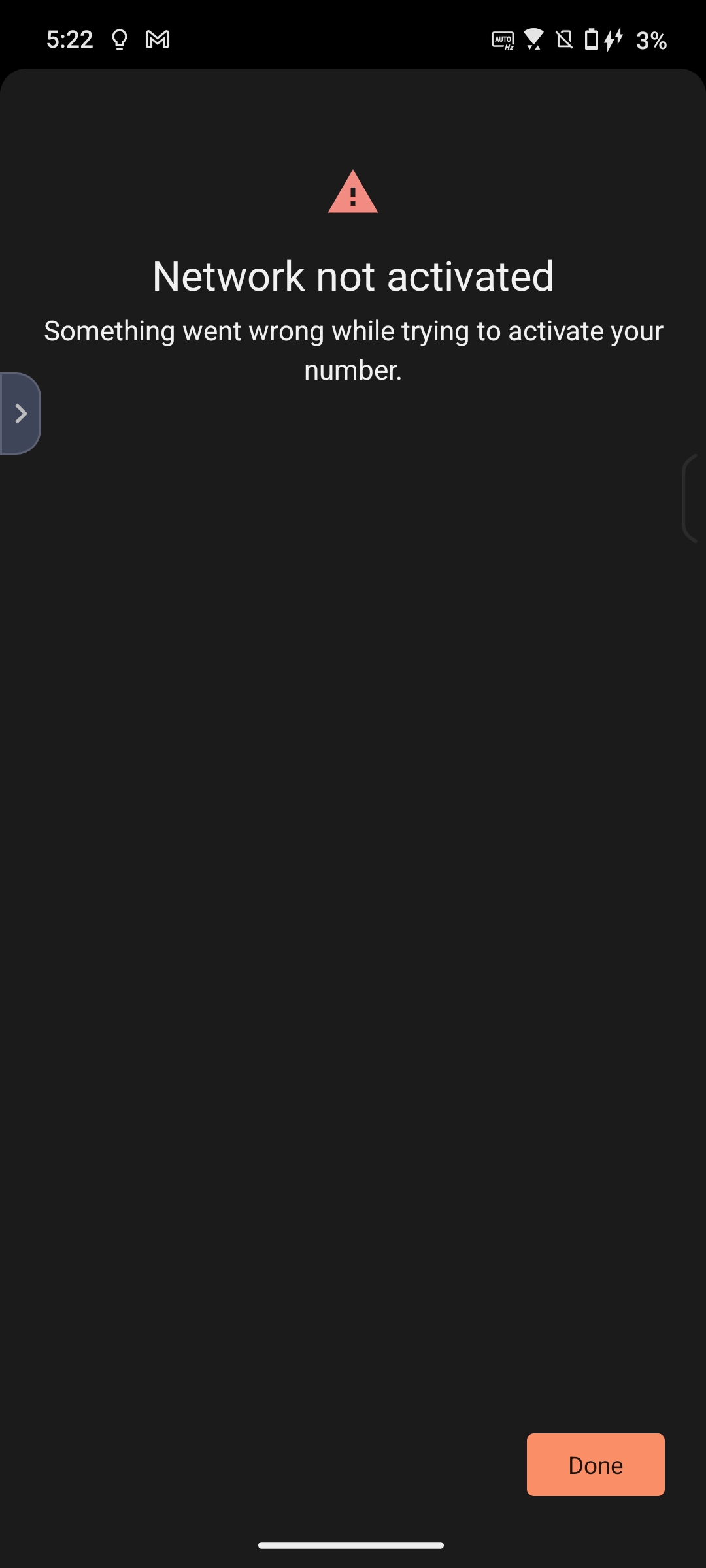[Телефон] Як налаштувати eSIM та усунення несправностей
Що таке eSIM?
eSIM (Embedded SIM) - це цифрова SIM-карта, яка дозволяє активувати послугу мобільного зв'язку від провайдера телекомунікаційних послуг без використання фізичної SIM-карти, що дозволяє здійснювати дзвінки, надсилати текстові повідомлення та користуватися мобільним інтернетом.
*Примітка: функції підтримки eSIM можуть відрізнятися в залежності від різних постачальників послуг, країни/регіонів та моделей пристроїв. Будь ласка, зверніться до місцевого постачальника телекомунікаційних послуг для отримання подальшої допомоги.
Як активувати ваш eSIM?
Будь ласка, зверніться до свого оператора для подання заявки на отримання eSIM карти.
Оператор може запросити вашу EID інформацію під час процесу подання заявки. Ця інформація пов'язана з тим, чи ваш телефон має вбудований eSIM чіп. Ви можете перевірити інформацію про EID наступним чином. Якщо ви не можете переглянути інформацію про EID, це означає, що ваш телефон не підтримує цю функцію.
1. Перейдіть до Налаштування > Мережа та інтернет > SIM карта > Переключити тип SIM > Виберіть eSIM.




2. Перейдіть до Налаштування > Система > Про телефон > Статус > EID.

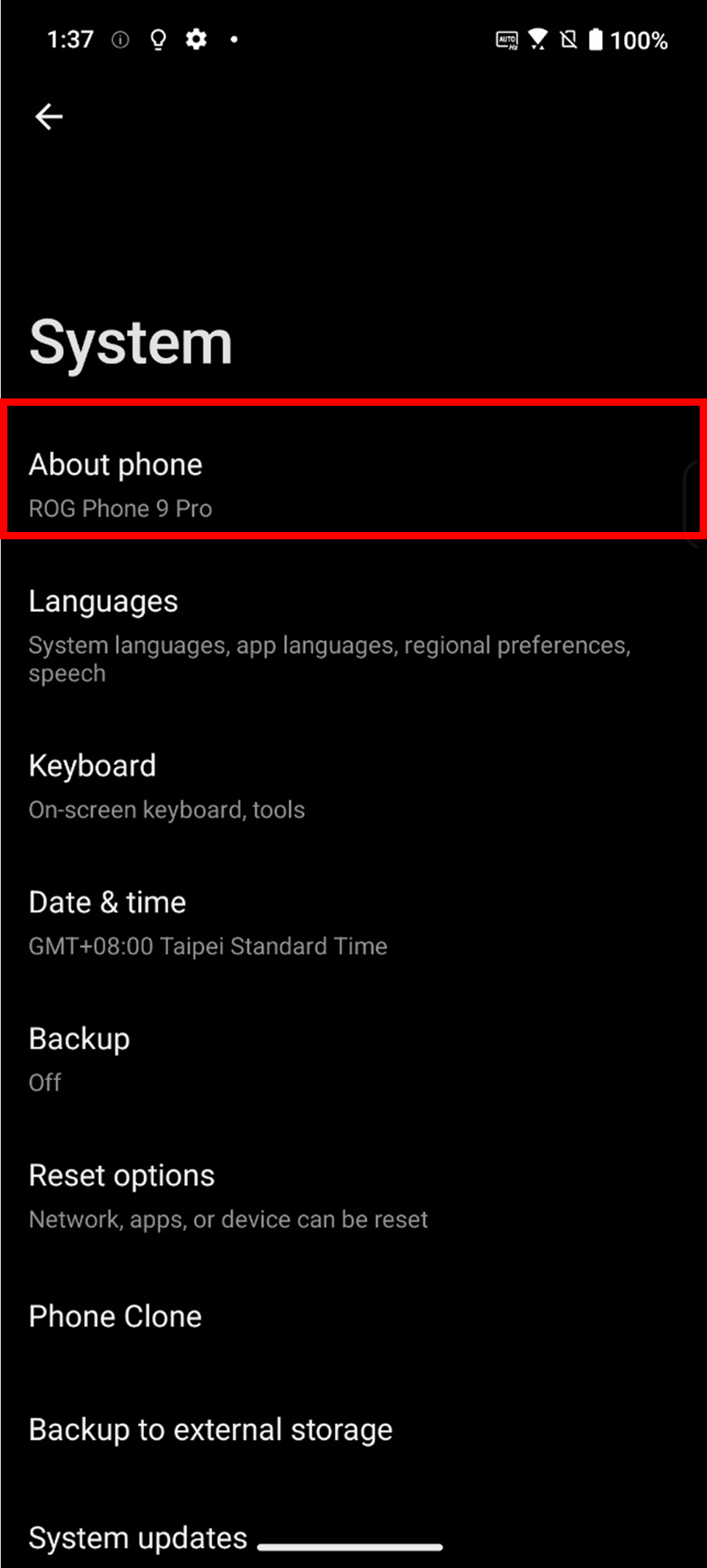
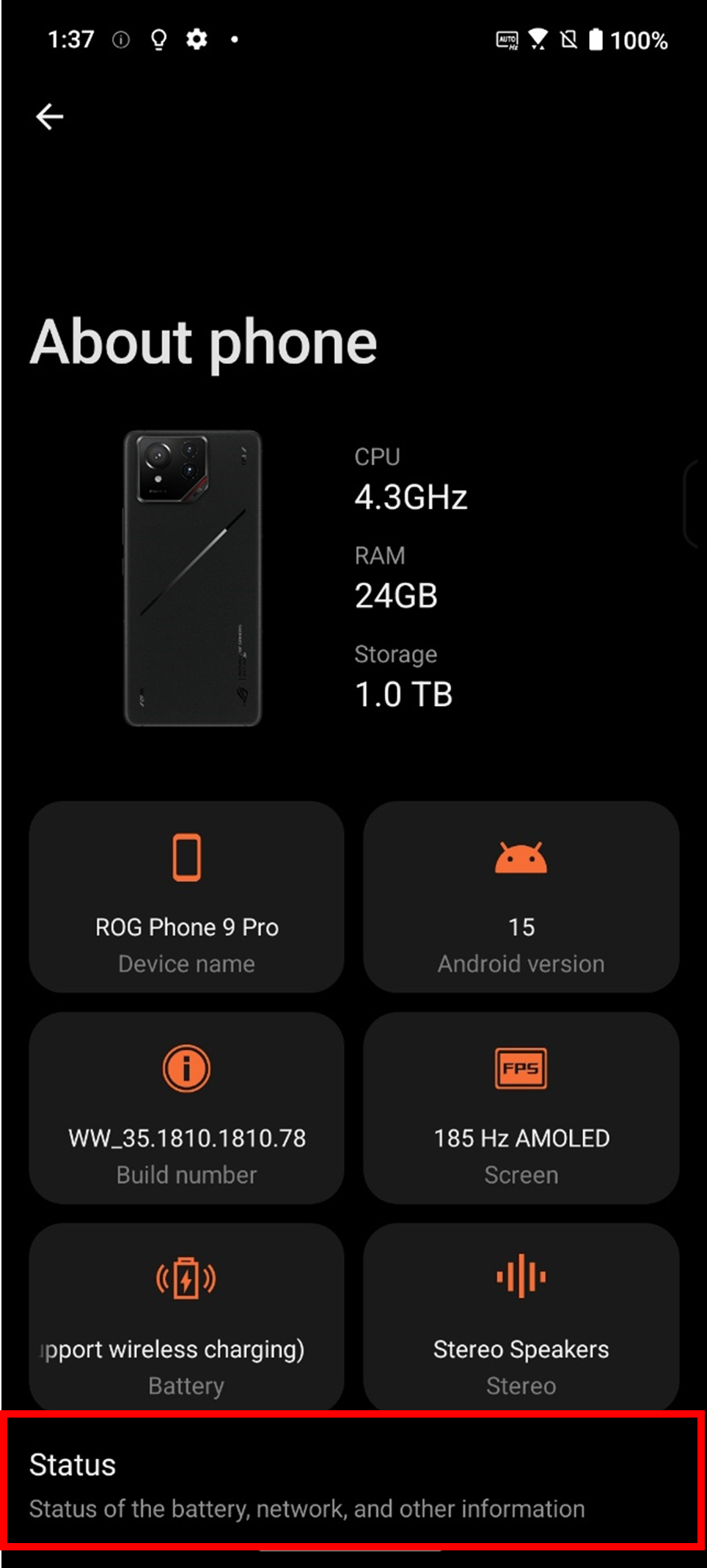
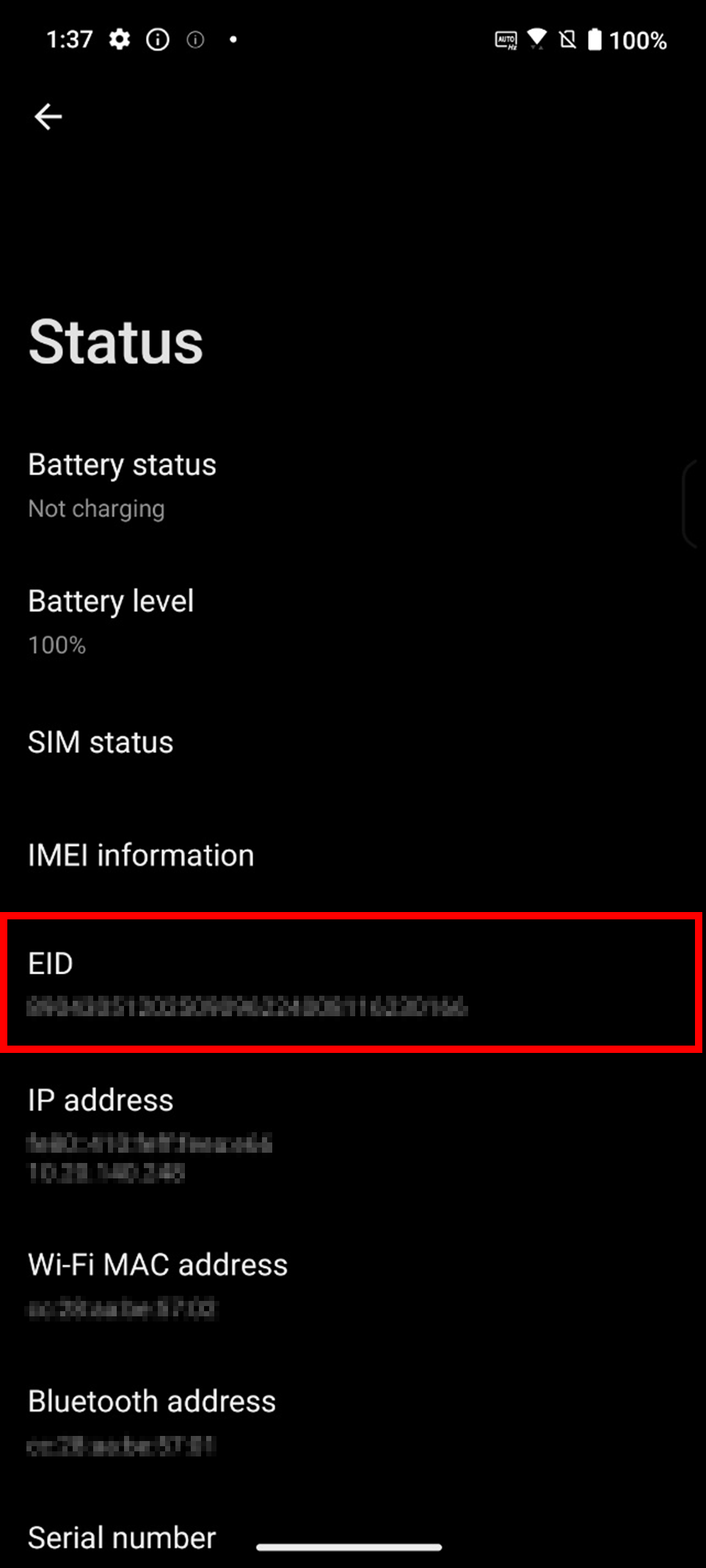
Як додати eSIM?
Ви можете завантажити кілька eSIM-карт, а максимальна кількість eSIM-карт залежить від ємності eSIM-чипу вашого телефону. Якщо ви перевищите ліміт, ваш телефон повідомить, що не може додати більше eSIM-карт. Ви можете видалити будь-які eSIM-карти, які більше не потрібні, щоб звільнити місце.
1. Переконайтеся, що ви підключені до мережі Wi-Fi або увімкнено мобільні дані, і виберіть використання послуг даних з SIM 1.
2. Перейдіть до Налаштування > Мережа та інтернет > SIM-карта > Перемкнути тип SIM > Вибрати eSIM.
*Система нагадає вам, що перемикання на eSIM-карту призведе до вимкнення фізичної картки в слоті SIM 2.
3. Натисніть Керування eSIM > Додати eSIM > Налаштувати eSIM.

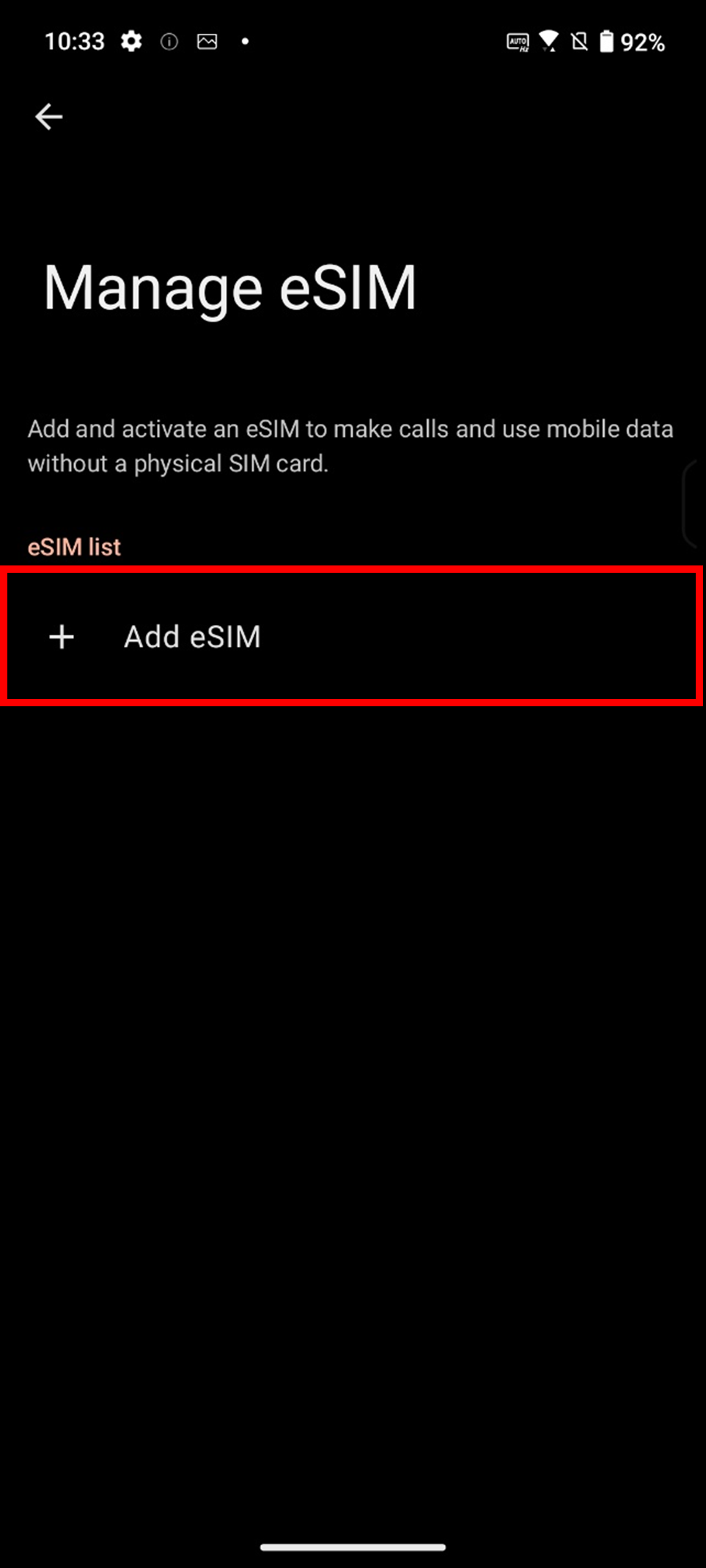
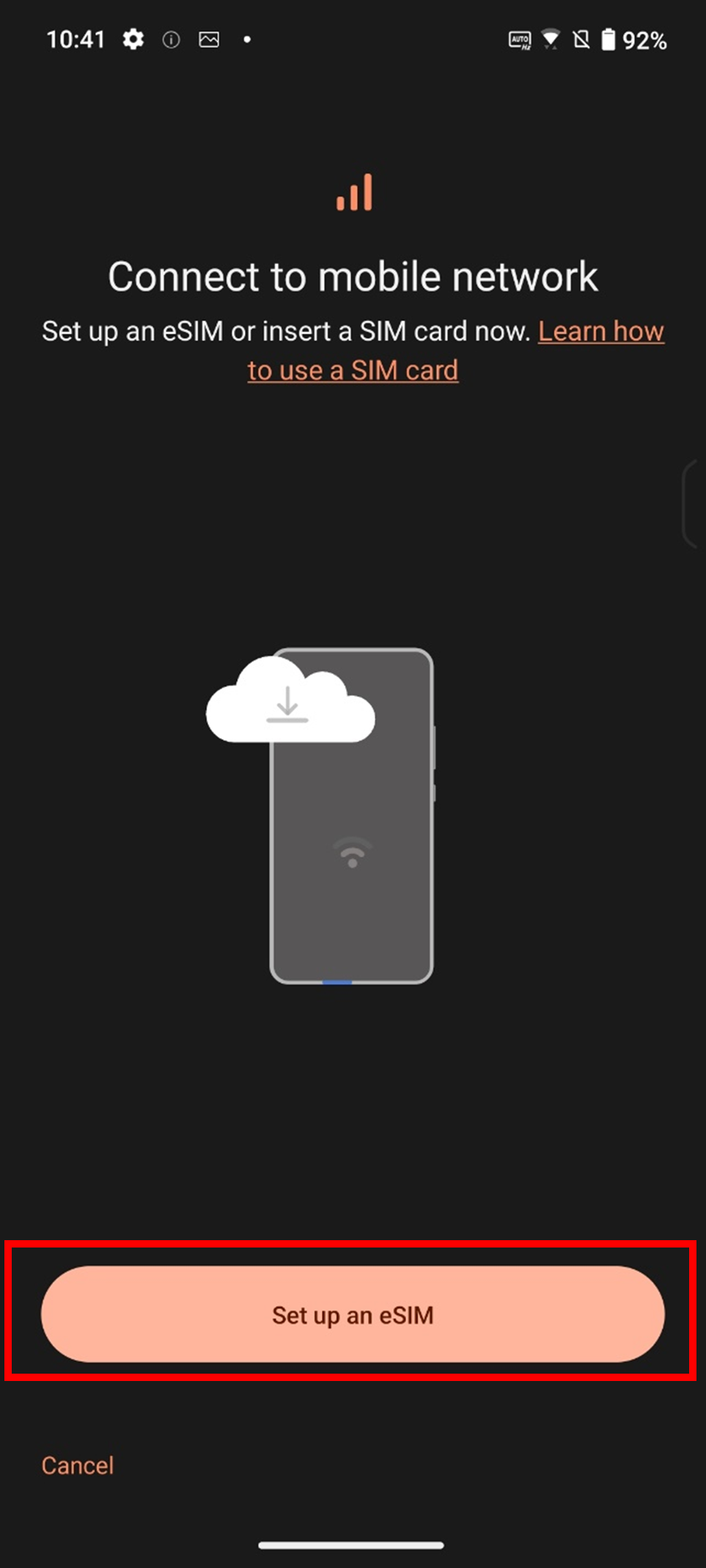
4. Ви можете додати eSIM за допомогою одного з наступних методів:
● Скануйте QR-код, наданий вашим оператором.
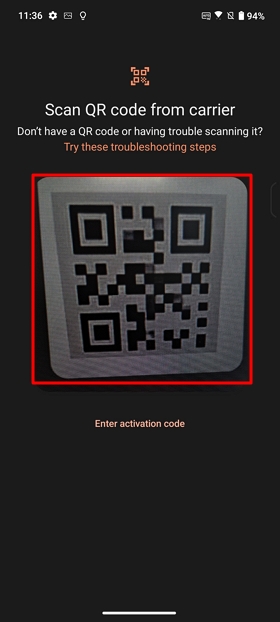
● Введіть вручну код активації, наданий вашим оператором: торкніться Ввести код активації > Ввести код активації.
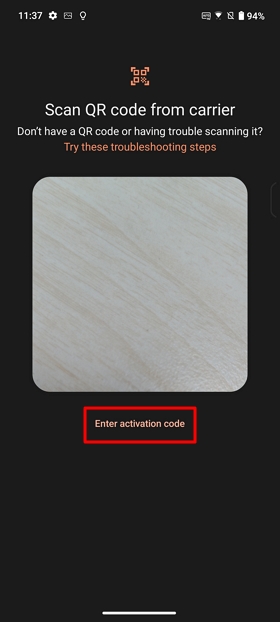
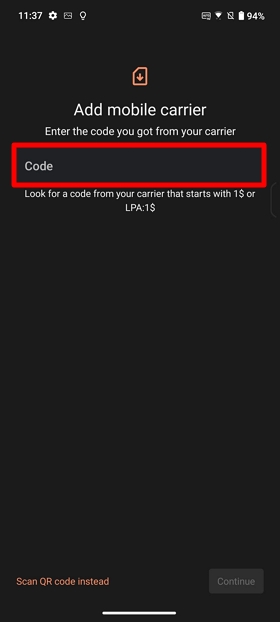
Як активувати eSIM?
*Тільки одна eSIM-карта може бути активована одночасно.
1. Перейдіть до Налаштування > Мережа & інтернет > SIM-карта > Перемкнути тип SIM > Виберіть eSIM.




2. Натисніть Manage eSIM для переходу до інтерфейсу керування, потім перемикачем увімкніть eSIM, щоб активувати його.

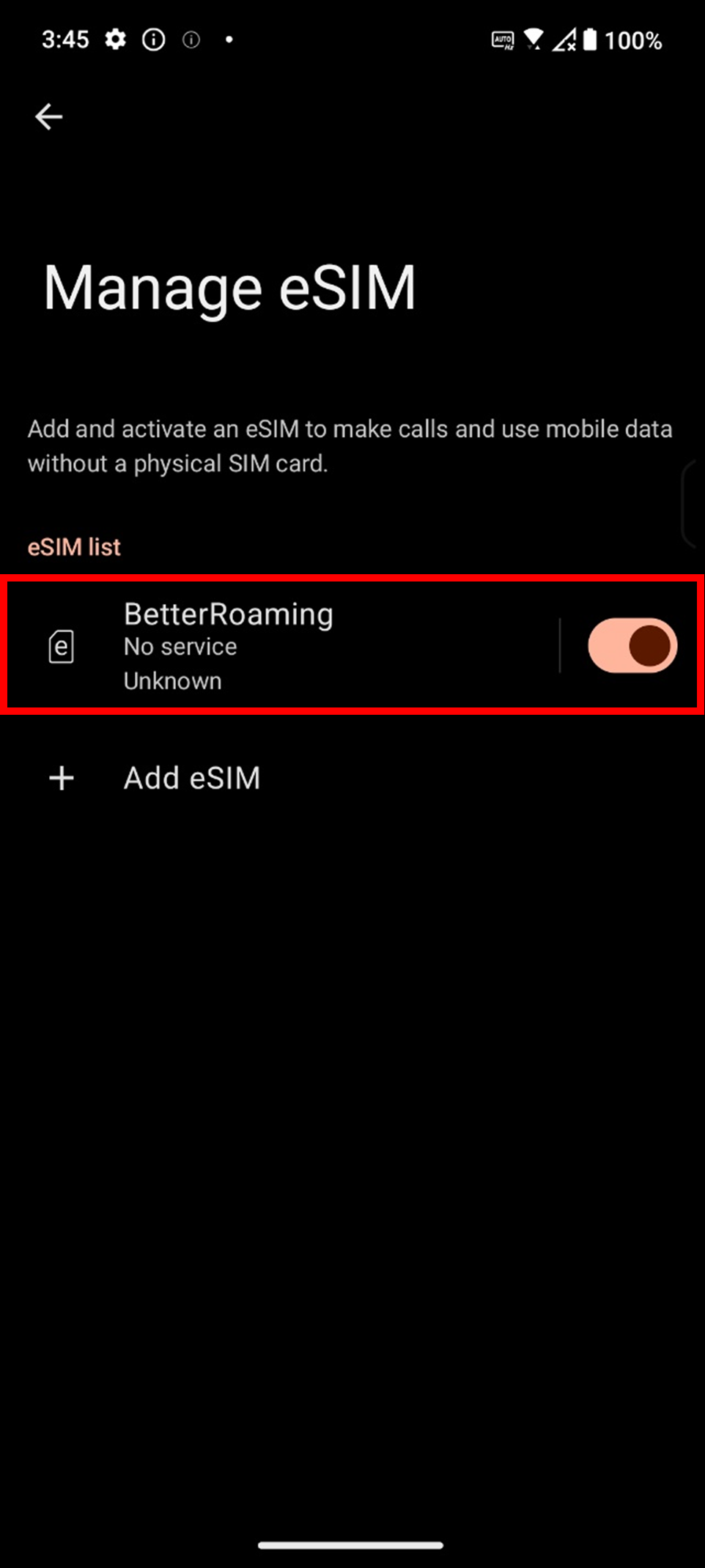
Як деактивувати eSIM?
Після деактивації eSIM ви не зможете використовувати його для дзвінків або використання мобільних даних, але мобільний план, пов'язаний з цим eSIM, не буде скасовано. Для скасування мобільного плану, будь ласка, зверніться до свого оператора.
1. Перейдіть до Settings > Network & internet > SIM card > Switch SIM type > Виберіть eSIM.




2. Торкніться Керування eSIM, щоб увійти в інтерфейс управління, потім перемкніть eSIM, щоб вимкнути його.


Як очистити eSIM?
Якщо ви видалите eSIM, система не зможе відновити інформацію про цей eSIM, і він більше не з’являтиметься у списку eSIM.
*Видалення eSIM не скасовує контракт із вашим оператором, і ваш мобільний план продовжуватиметься. Щоб скасувати мобільний план, будь ласка, зверніться до свого оператора.
*Деякі eSIM неможливо видалити. Якщо видалення не вдалося, рекомендується перезавантажити пристрій і спробувати ще раз або звернутися до свого оператора за допомогою.
1. Перейдіть до Налаштування > Мережа та інтернет > SIM картка > Перемикач типу SIM > Виберіть eSIM.




2. Натисніть Керування eSIM > Натисніть на eSIM, який ви хочете очистити > Натисніть Очистити eSIM > Натисніть Очистити.


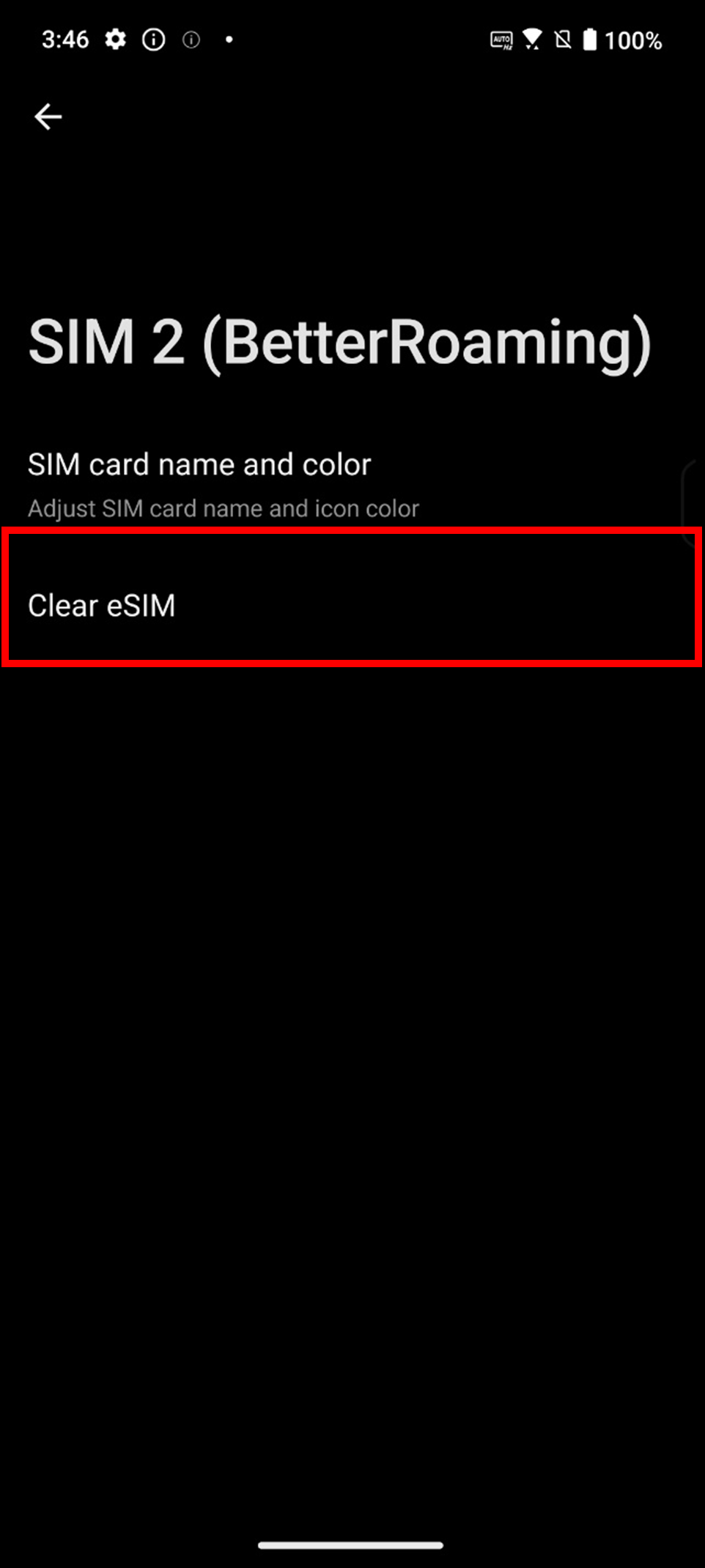
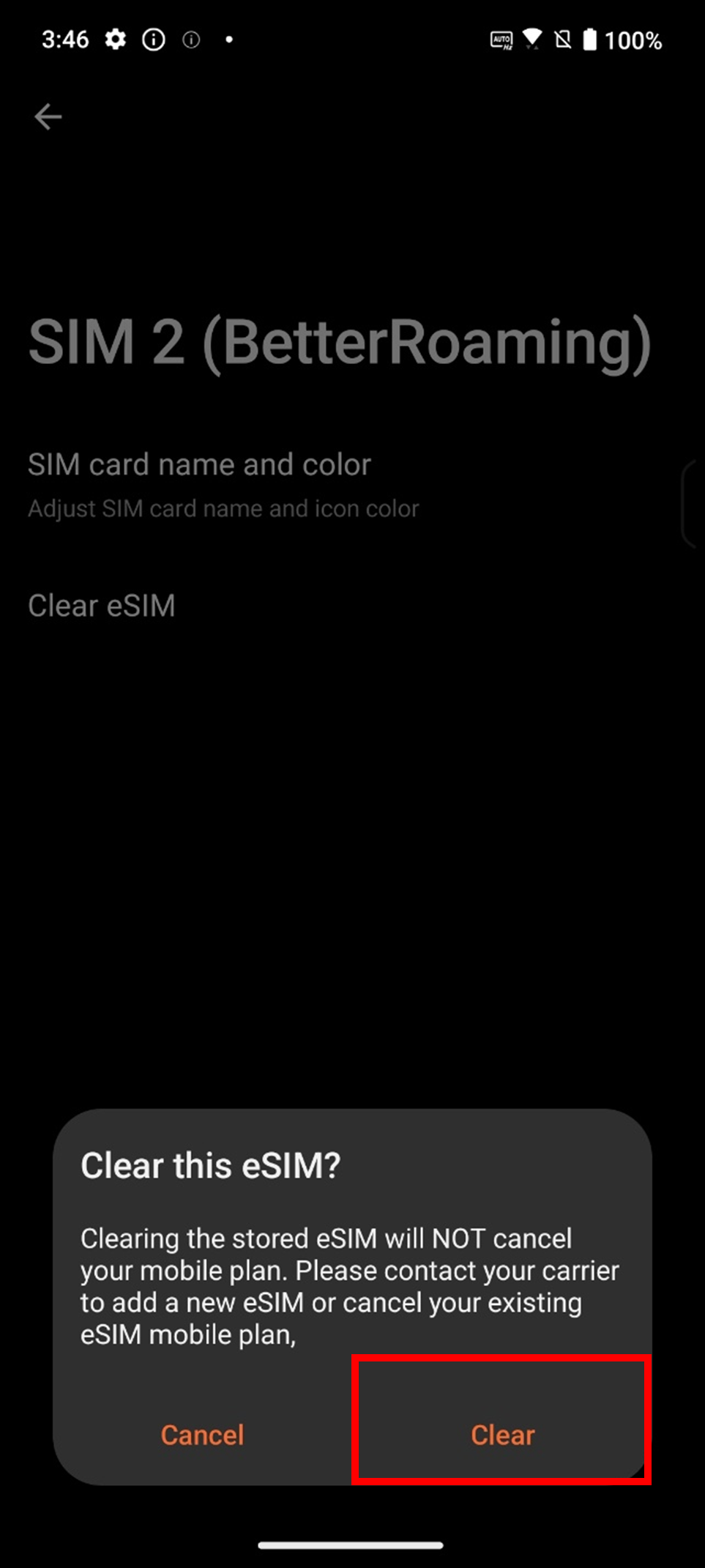
Як очистити всі eSIM?
* Видалення eSIM не скасовує контракт з вашим оператором, і ваш мобільний план продовжуватиме нараховуватися. Щоб скасувати мобільний план, будь ласка, зверніться до вашого оператора.
* Деякі eSIM не можна видалити. Якщо видалення не вдається, рекомендується перезавантажити пристрій і спробувати ще раз, або звернутися до вашого оператора за допомогою.
Перейдіть до Налаштування > Система > Параметри скидання > Очистити всі eSIM > Натисніть Очистити.

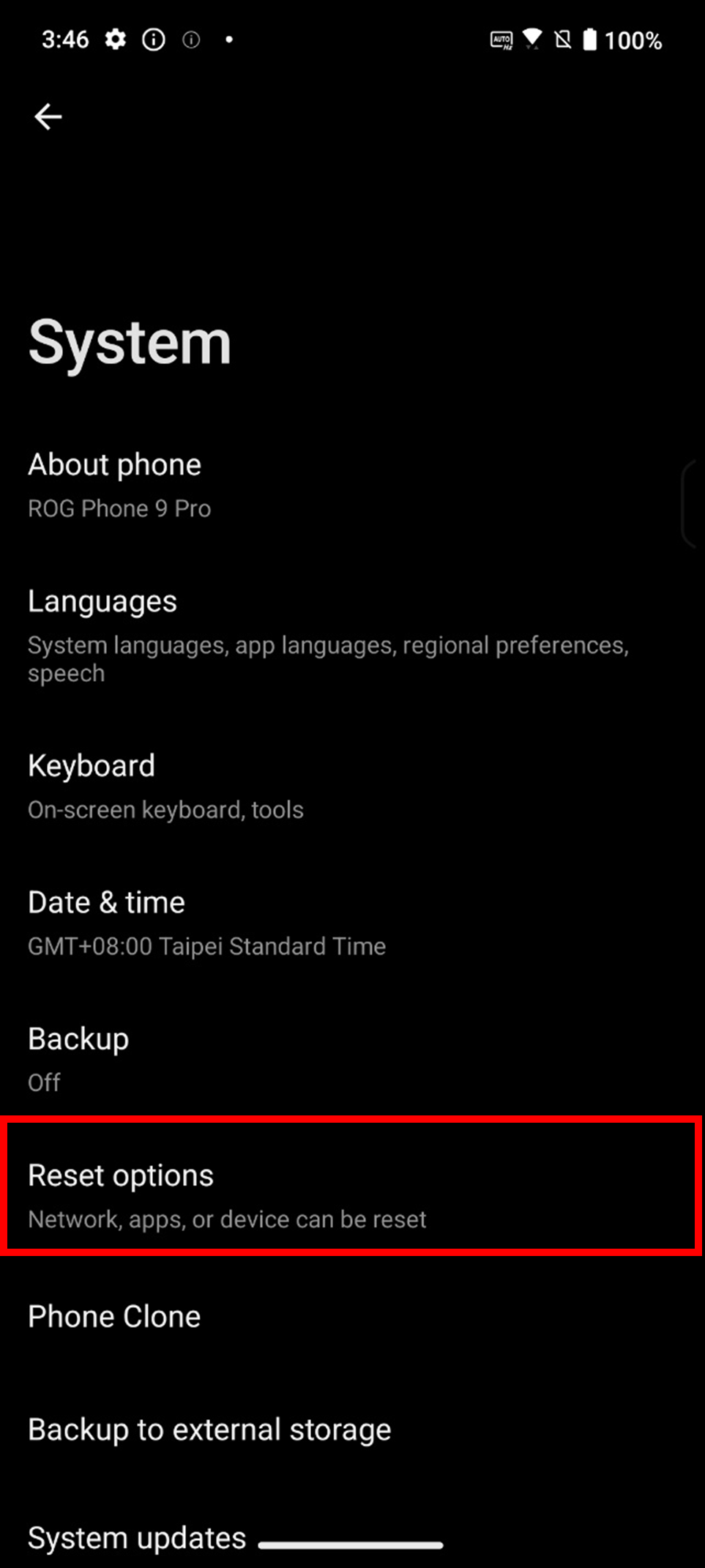
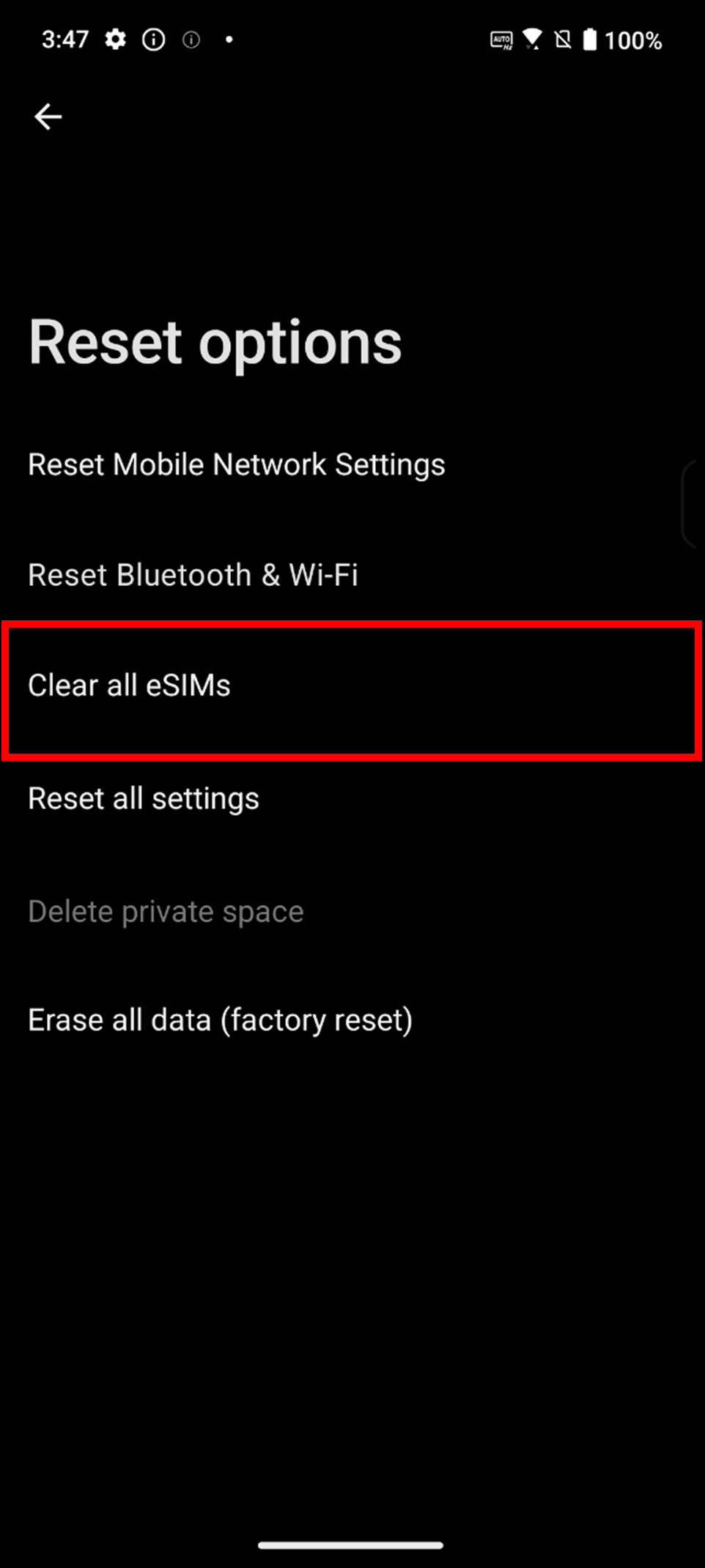
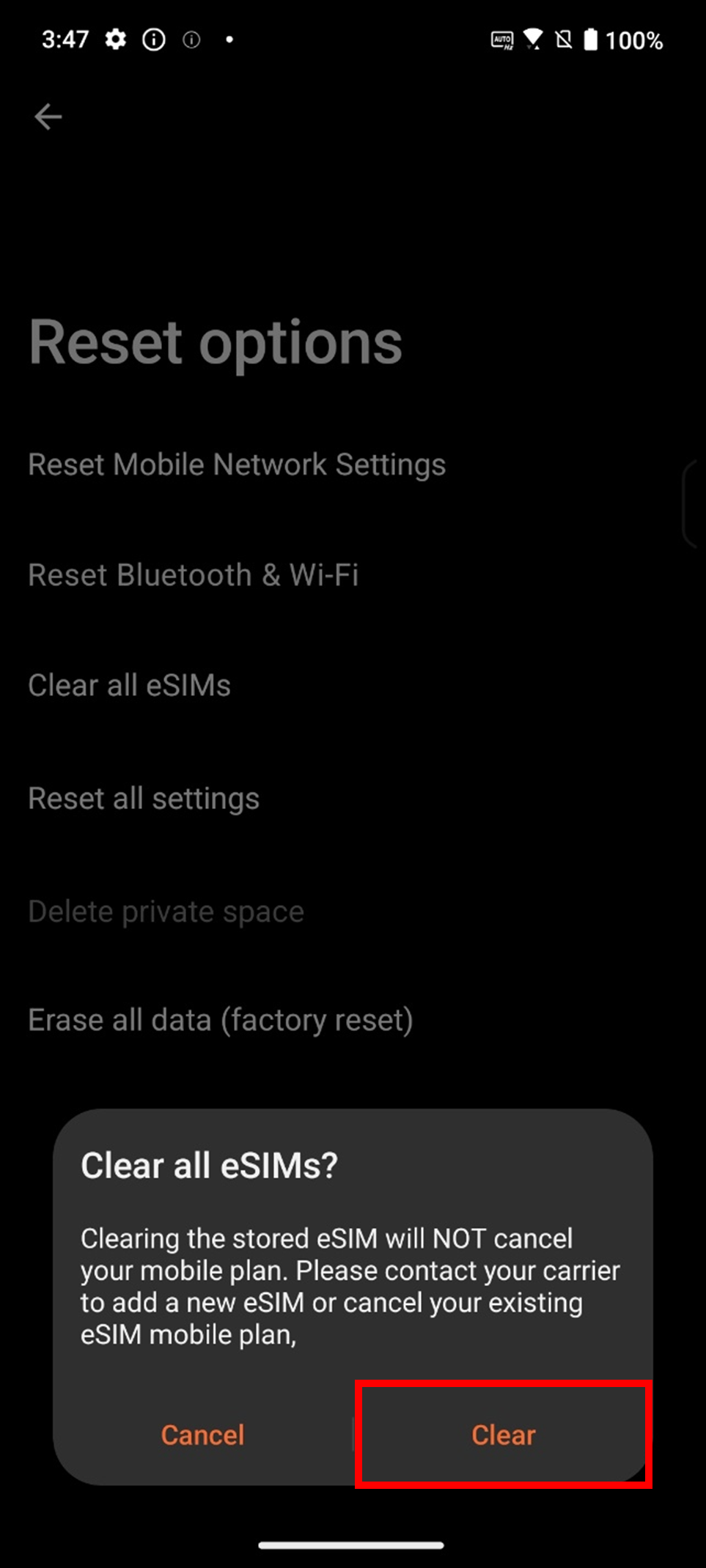
Питання та відповіді
На що слід звернути увагу щодо eSIM під час надсилання телефону на ремонт?
Перед відправкою на ремонт: Будь ласка, деактивуйте ваш eSIM заздалегідь.
Після ремонту: Якщо під час процесу ремонту буде необхідне відновлення системи або заміна материнської плати, що призведе до того, що eSIM не буде працювати, будь ласка, зверніться до вашого оператора для повторної активації eSIM.
Чи підтримується додавання eSIM за допомогою програми?
Так, додавання eSIM за допомогою програми підтримується. Будь ласка, завантажте програму вашого оператора з Play Store і дотримуйтесь інструкцій.
Що робити, якщо я не можу ввімкнути eSIM?
Після виконання кожного з наступних кроків перевірте, чи з'явиться ваша SIM-карта в рядку стану. Якщо ні, перейдіть до наступного кроку.
1. Вимкніть режим польоту.
2. Перейдіть до Налаштування > Мережева & інтернет > SIM-карта > Переключити тип SIM > Переконайтеся, що обрано eSIM.
3. Перейдіть до Налаштування > Мережева & інтернет > SIM-карта > Керування eSIM > Переконайтеся, що eSIM увімкнено.
4. Переконайтеся, що програмне забезпечення системи оновлене.
5. Рекомендується перезавантажити ваш пристрій і спробувати знову, або звернутися до вашого оператора за допомогою.
Які режими використання SIM-карт для телефонів з подвійним слотом для SIM-карт, що підтримують eSIM?
● Режим двох SIM-карт:
✓ Фізична SIM1 + Фізична SIM2
✓ Фізична SIM1 + eSIM
● Режим однієї SIM-карти:
✓ Фізична SIM1
✓ Фізична SIM2
✓ Одна eSIM (одночасно можна активувати тільки одну)
Як перенести eSIM при зміні телефону?
Будь ласка, зв'яжіться з вашим оператором для повторної активації eSIM або відскануйте QR-код, наданий вашим оператором на новому пристрої.
Чи може eSIM використовувати міжнародний роумінг?
Будь ласка, зв'яжіться з вашим оператором, щоб підтвердити, чи підтримує eSIM послуги роумінгу.
Чи прибере відновлення телефону до заводських налаштувань eSIM?
За замовчуванням eSIM зберігаються і не будуть видалені.
*Якщо ви хочете видалити всі eSIM одночасно, будь ласка, оберіть опцію Очистити всі eSIM перед натисканням Стерти всі дані.
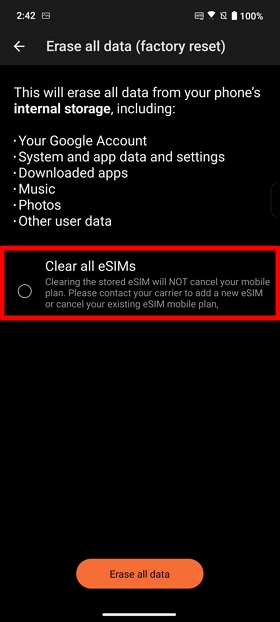
Що робити, якщо я випадково видалив eSIM?
Будь ласка, зв'яжіться зі своїм оператором, щоб отримати новий eSIM, а потім налаштуйте новий eSIM.
Що робити, якщо я бачу "Не вдається підключитися до мережі. Немає достатньо місця для завантаження цього eSIM." при додаванні eSIM?
Кількість карток eSIM* досягла свого ліміту. Будь ласка, видаліть будь-які непотрібні картки eSIM, щоб звільнити місце, а потім додайте eSIM знову.
*Ви можете завантажити більше ніж 8 eSIM; фактична кількість доступних залежить від розміру профілів eSIM, наданих оператором, і одночасно може бути активована лише одна eSIM.
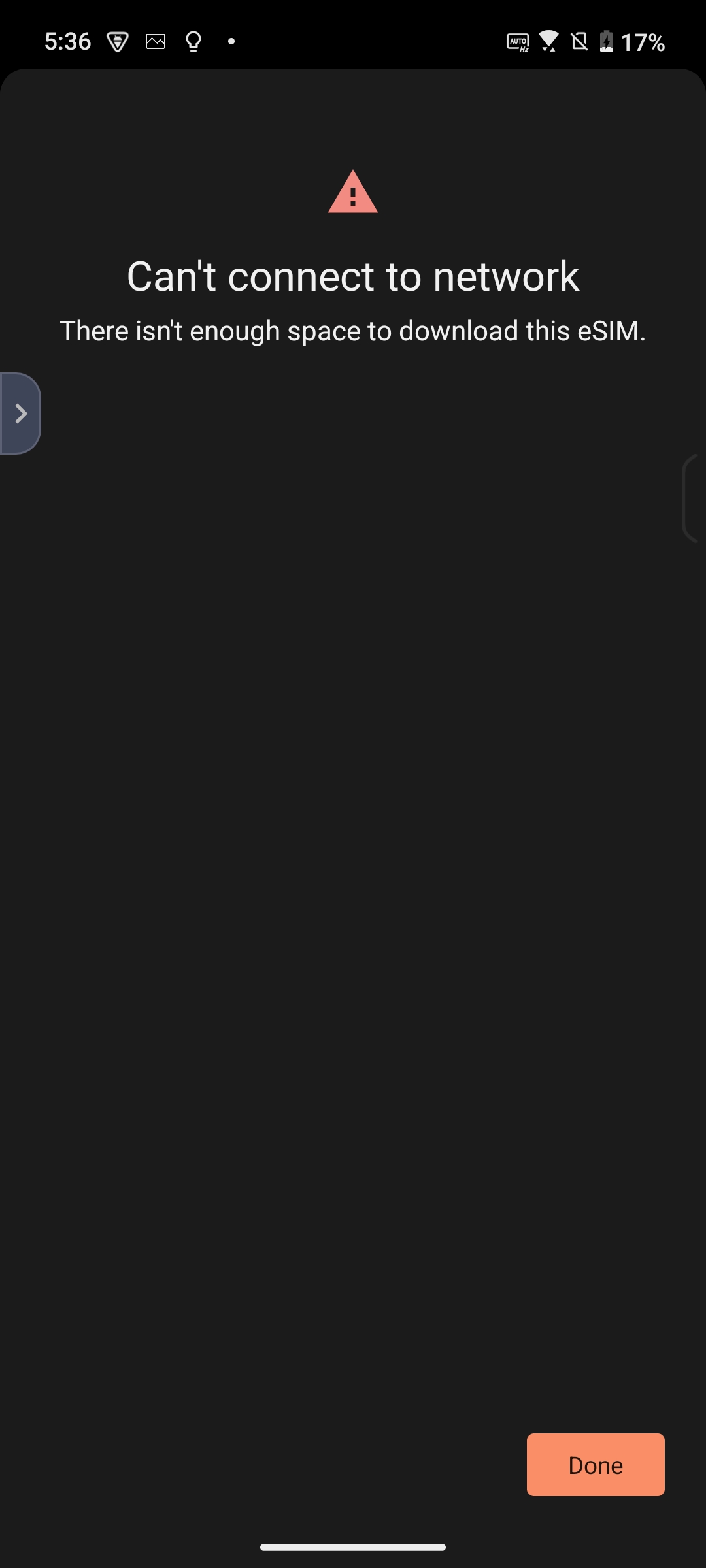
Що робити, якщо я бачу "SIM вже завантажена." при додаванні eSIM?
1. Переконайтеся, що вибрана SIM не була завантажена на цей пристрій або інший пристрій.
2. Будь ласка, зв'яжіться зі своїм оператором, щоб перевірити статус картки eSIM.
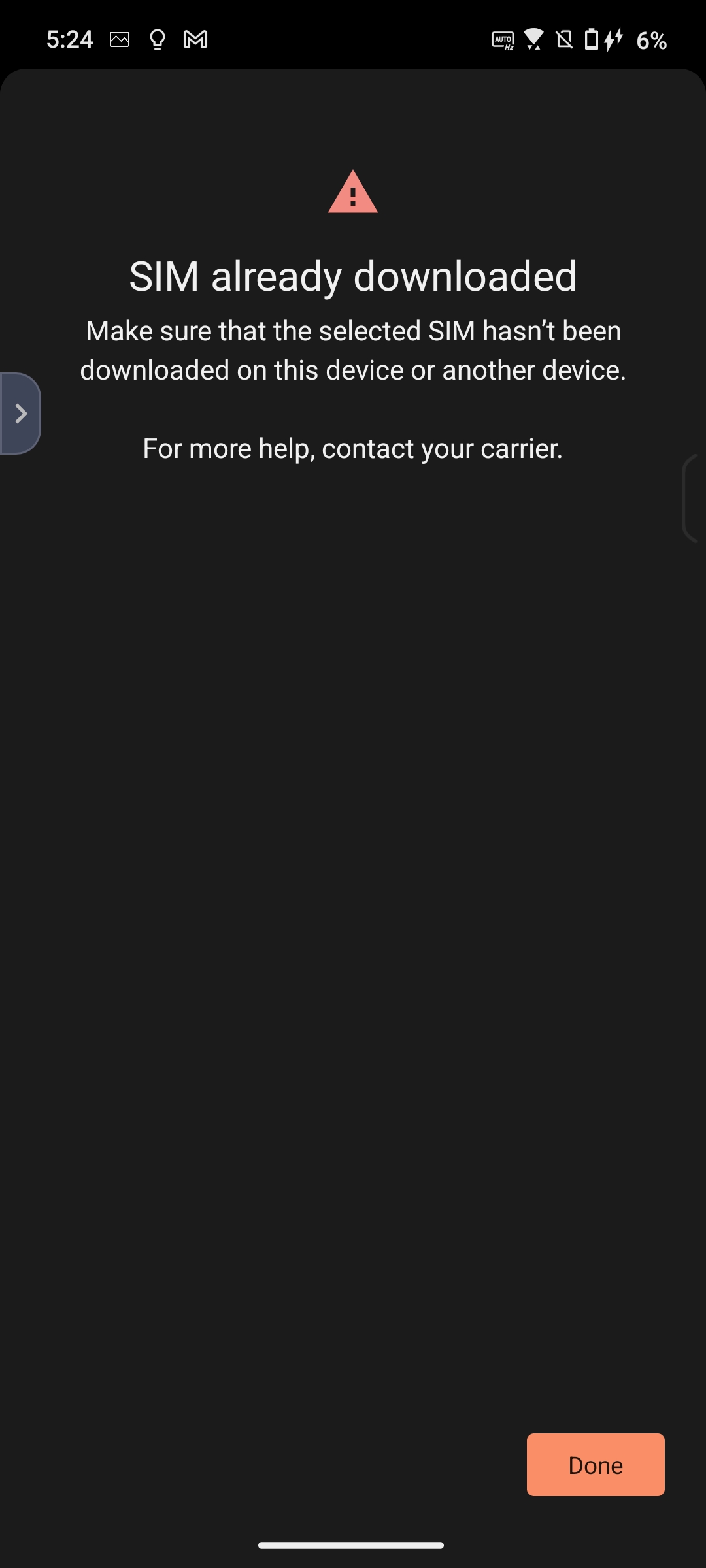
Що робити, якщо я бачу 'Не можу підключитися до мережі. Ця SIM використовується на іншому пристрої.' при додаванні eSIM?
Будь ласка, зв'яжіться з вашим оператором, щоб перевірити статус eSIM-карти.
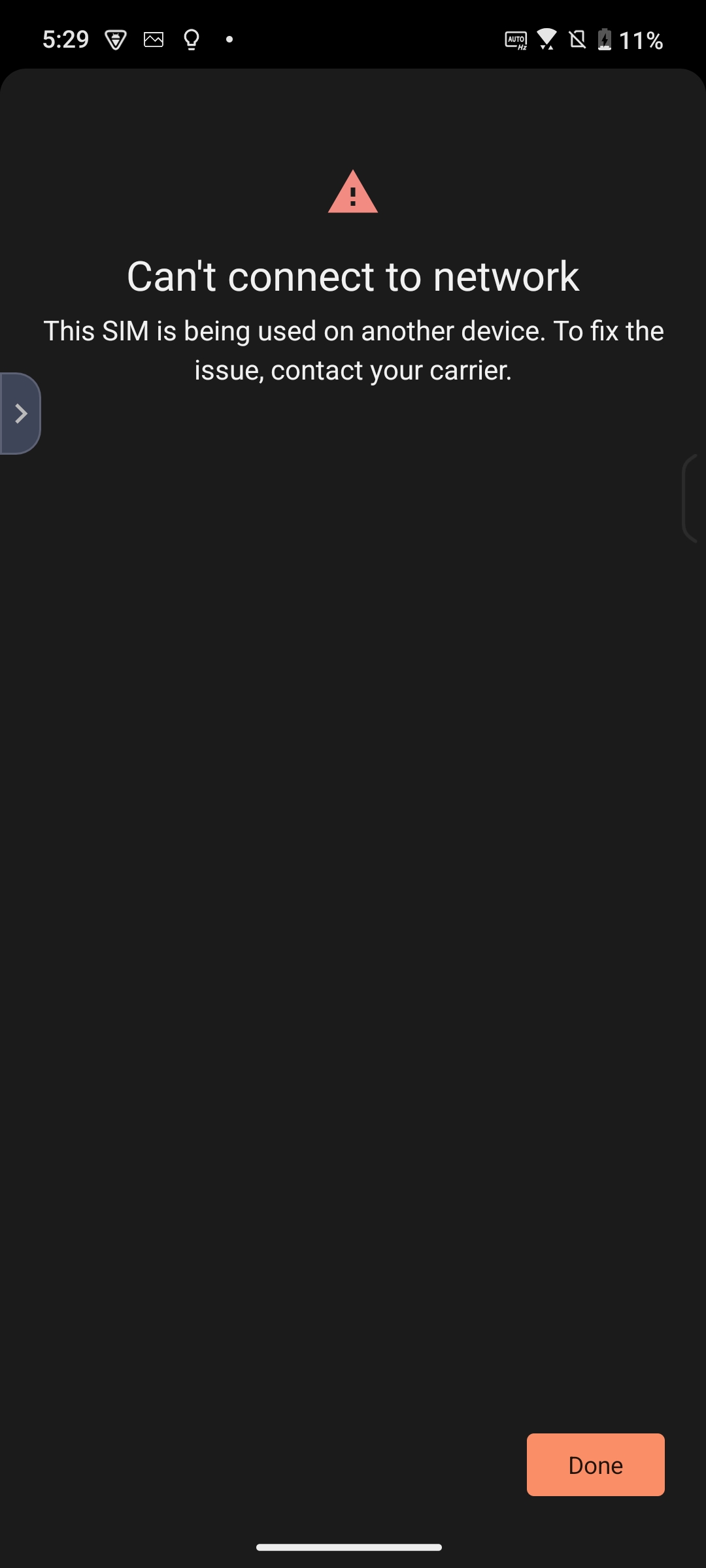
Що робити, якщо я бачу 'Мережа не активована. Щось пішло не так при спробі активувати ваш номер.' при додаванні eSIM?
Будь ласка, зв'яжіться з вашим оператором, щоб перевірити статус eSIM-карти.